Apple v systéme iOS 15.2 uľahčuje vašim blízkym prístup k vašim osobným údajom v prípade vašej smrti pridaním funkcie Legacy Contact. Osoba nastavená ako váš starší kontakt dostane špeciálny kód, ktorý možno poskytnúť spoločnosti Apple spolu s úmrtným listom na odomknutie vášho zariadenia.
ako požiadať o Apple kartu

Starší kontakt, ktorý ste nastavili, bude mať prístup k vašim správam, fotografiám, poznámkam a ďalším citlivým údajom a navyše bude môcť z vašich zariadení odstrániť zámok aktivácie, takže ide o voliteľnú funkciu a mala by byť vyhradená pre váš najdôveryhodnejší kontakt. . Tento návod vás prevedie tým, ako povoliť staršie kontakty, ako sa dostať k údajom po smrti a načrtnúť niektoré údaje, ktoré budú prístupné.
iOS 15.2 je momentálne dostupný v beta verzii, no pre verejnosť bude spustený neskôr na jeseň.
Ako pridať starší kontakt
Pridanie staršieho kontaktu trvá len niekoľko krokov, ale obe osoby zapojené do procesu musia používať iOS 15.2 alebo novší.
- Otvorte aplikáciu Nastavenia.
- Klepnutím na svoj profilový obrázok sa dostanete k nemu Apple ID nastavenie.
- Klepnite na Heslo a zabezpečenie.
- Klepnite na Starší kontakt.
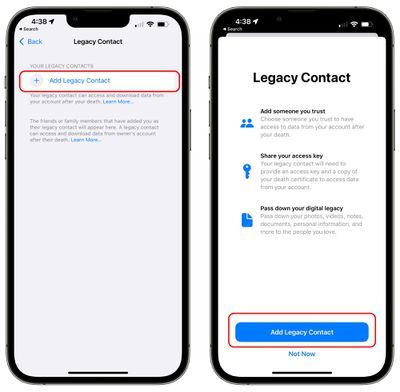
- Klepnite na Pridať starší kontakt.
- Na kontextovej obrazovke, ktorá popisuje funkciu, klepnite na Pridať starší kontakt.
- Overte sa pomocou Face ID, Touch ID alebo hesla.
- Ak máte povolené Rodinné zdieľanie, Apple vám navrhne členov vašej rodiny. Klepnite na meno člena rodiny alebo vyberte „Vybrať niekoho iného“ a vyberte si zo zoznamu kontaktov.
- Po vybratí osoby klepnite na Ďalej.
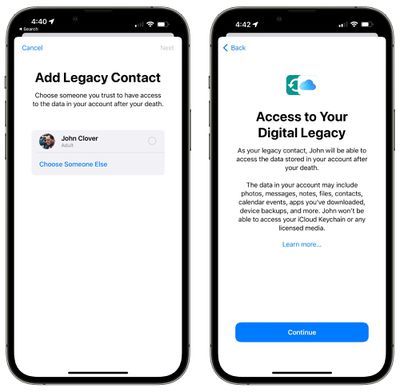
- Na obrazovke, ktorá popisuje, ako funguje Legacy Contact, klepnite na Pokračovať.
- Vyberte spôsob zdieľania prístupového kľúča. Kontaktom môžete poslať správu iMessage pomocou kľúča alebo si môžete vytlačiť jeho kópiu.
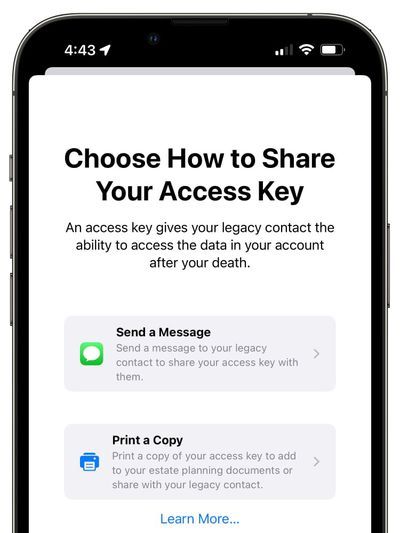
- Keď odošlete správu alebo vytlačíte svoje staršie kontaktné údaje, daná osoba je oficiálne nastavená ako osoba, ktorá môže požadovať vaše údaje.
- Ak chcete nastaviť ďalší starší kontakt, postup zopakujte. Môžete ich mať viacero.
Starší prístupový kľúč kontaktu
Z bezpečnostných dôvodov spoločnosť Apple pred poskytnutím prístupu k údajom kontroluje všetky žiadosti od starších kontaktov. Váš starší kontakt bude potrebovať prístup k vášmu dátumu narodenia, úmrtnému listu a prístupovému kľúču, ktorý ste nastavili.

Prístupový kľúč je vytlačený alebo odoslaný v iMessage a musí ho uložiť na bezpečnom mieste osoba, ktorú ste nastavili ako svoj kontakt. Apple poskytuje veľmi dlhý viacmiestny kľúč, ktorý je kombináciou písmen a číslic a ľahko naskenovaného QR kódu. Spoločnosť Apple poskytuje vášmu kontaktu nasledujúce informácie.
ako zmeniť airpods na potlačenie hluku
Ako starý kontakt [osoby] budete mať prístup k údajom z účtu [osoby] a po jej smrti budete môcť odstrániť Aktivačný zámok z jej zariadení.
Keďže dátum narodenia sa používa ako overovacie opatrenie, dátum narodenia musí byť presne nastavený v nastaveniach vášho zariadenia. Nastavenie môžete zaistiť otvorením aplikácie Nastavenia, klepnutím na svoj profilový obrázok, výberom položky „Meno, telefónne čísla, e-mail“ a jej pridaním alebo aktualizáciou klepnutím na zoznam „Narodeniny“.
Ako môže váš starý kontakt získať vaše údaje, keď zomriete
V prípade vašej smrti bude musieť váš starší kontakt získať prístupový kľúč, ktorý mu bol poskytnutý, keď bol nastavený ako kontakt, ako aj kópiu vášho úmrtného listu.
Spoločnosť Apple dáva vášmu staršiemu kontaktu pokyn na návštevu digital-legacy.apple.com začať proces overovania. Starší kontakt sa bude musieť prihlásiť pomocou svojho Apple ID a poskytnúť potrebné informácie spoločnosti Apple.

Na získanie prístupu k vašim údajom je nevyhnutný prístupový kľúč. Ak nie je k dispozícii žiadny prístupový kľúč, vaša rodina môže z vašich zariadení odstrániť aktivačný zámok, ale najprv bude potrebné odstrániť váš účet a údaje a tento proces vyžaduje úmrtný list.
Na schválenie prostredníctvom procesu Digital Legacy, ktorý spoločnosť Apple implementovala, sa čaká čas a aktualizácie stavu sú dostupné na webovej stránke Digital Legacy .
používa aplikácia Apple Car Play údaje
Údaje dostupné vášmu staršiemu kontaktu
Váš starší kontakt bude mať prístup k nasledujúcim údajom na vašich zariadeniach.
ako volať pomocou zvuku tvárou v tvár
- Fotografie
- Správy
- Poznámky
- Súbory
- Stiahnuté aplikácie a súvisiace údaje
- Kontakty
- Udalosti kalendára
- Zálohy zariadenia
Prihlasovacie údaje a heslá iCloud Keychain nebudú k dispozícii ani žiadne licencované médiá.
Podľa spoločnosti Apple môže váš starší kontakt zobraziť vaše údaje na stránke iCloud.com alebo si stiahnuť kópiu z lokality privacy.apple.com. Údaje je možné prezerať aj priamo na zariadení Apple.
Ako odstrániť starší kontakt
Starý kontakt, ktorý ste nastavili, môžete kedykoľvek odstrániť, čím zrušíte prístup k svojim údajom. Tu je postup:
- Otvorte aplikáciu Nastavenia.
- Klepnutím na svoj profilový obrázok sa dostanete k svojmu Apple ID nastavenie.
- Klepnite na Heslo a zabezpečenie.
- Klepnite na Starší kontakt.
- Klepnite na meno osoby, ktorej prístup chcete odobrať.
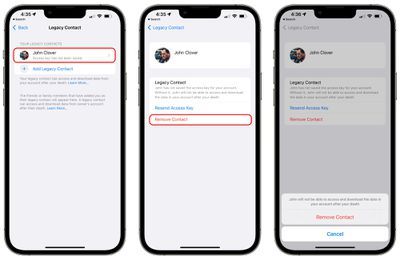
- Vyberte možnosť Odstrániť kontakt.
- Pri upozornení, ktoré sa zobrazí, že osoba nebude mať po vašej smrti prístup k vašim údajom, vyberte možnosť Odstrániť kontakt.
Odtiaľ bude osoba odstránená a prístupový kľúč, ktorý jej bol poskytnutý, už nebude fungovať na prístup k vašim údajom po vašej smrti.
Spätná väzba sprievodcu
Máte otázky týkajúce sa funkcie Legacy Contact alebo chcete poskytnúť spätnú väzbu k tejto príručke? .
Súvisiace zhrnutia: iOS 15 , iPad 15 Súvisiace fórum: iOS 15
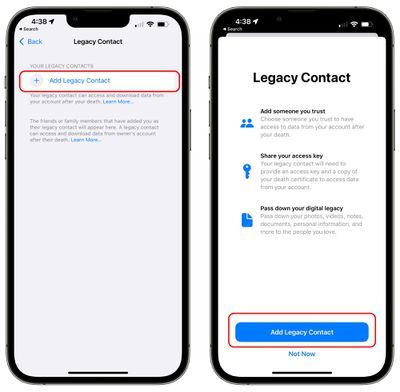
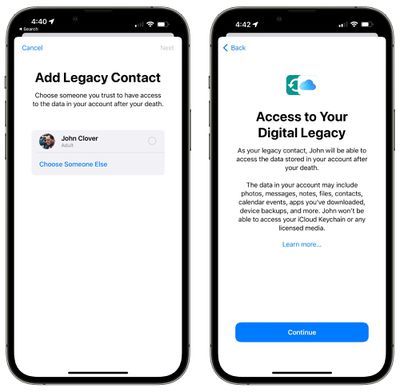
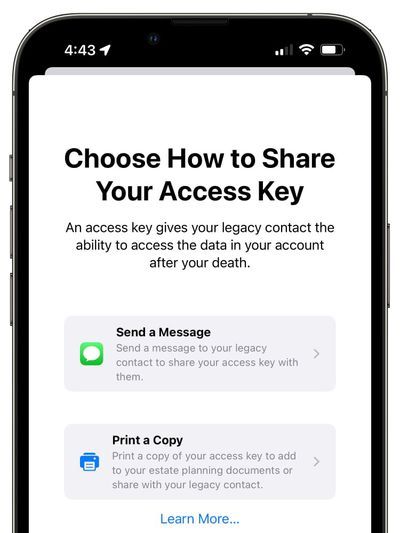
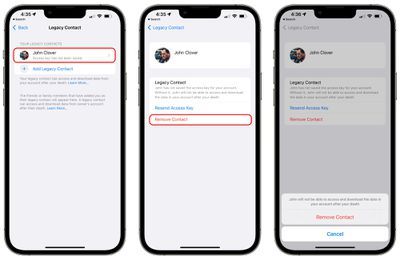
Populárne Príspevky